Pioneer MVH-AV170 User Manual [ru]

Русский
MVH-AV270BT
MVH-AV170
RDS AV РЕСИВЕР
Руководство по эксплуатации

Содержание
Благодарим за покупку данного изделия Pioneer. |
..........................Открытие экрана “Bluetooth” |
8 |
||
Регистрация устройств Bluetooth................... |
8 |
|||
Внимательно прочитайте эти инструкции, |
|
Подсоединение зарегистрированного устрой- |
||
чтобы надлежащим образом использовать |
|
|||
|
ства Bluetooth вручную |
8 |
||
данную модель. После ознакомления с инструк- |
||||
Включение функции возможности обнаруже- |
||||
циями сохраняйте данный документ для даль- |
|
|||
|
ния.............................................................. |
8 |
||
нейшего обращения. |
|
Ввод PIN-кода для беспроводного соедине- |
||
|
|
..............................................ния Bluetooth |
8 |
|
Важно |
|
Отображение информации об устройстве..... |
8 |
|
|
Очистка памяти Bluetooth............................... |
8 |
||
|
|
Обновление программного обеспечения |
|
|
Экраны, приведенные в качестве примеров, |
|
Bluetooth..................................................... |
9 |
|
могут отличаться от реальных экранов, кото- |
|
Отображение версии программного обеспе- |
||
рые могут быть изменены без уведомления с |
|
чения Bluetooth.......................................... |
9 |
|
целью улучшения характеристик и функцио- |
|
■Телефонная связь без |
|
|
нальных возможностей. |
|
|
||
■Меры предосторожности |
|
....................снятия трубки |
9 |
|
3 |
Вход на экран меню телефона..................... |
10 |
||
Исходящий звонок........................................ |
10 |
|||
Важные сведения о безопасности................. |
3 |
Прием входящего звонка.............................. |
10 |
|
Для обеспечения безопасности движения....... |
3 |
Изменение настроек телефона.................... |
10 |
|
При использовании экрана, подключенного к |
Примечания по телефонной связи без снятия |
|||
V OUT......................................................... |
4 |
трубки....................................................... |
11 |
|
Во избежание разрядки аккумуляторных |
|
■Настройка для iPod |
11 |
|
батарей....................................................... |
4 |
|||
Камера заднего вида...................................... |
4 |
Совместимость с iPod.................................. |
11 |
|
Использование USB-разъема........................ |
4 |
Информация о подключениях и функциях... |
12 |
|
В случае неисправности................................. |
4 |
■Pадио |
12 |
|
Посетите наш веб-сайт................................... |
4 |
|||
Информация об изделии................................ |
4 |
Процедура запуска |
12 |
|
Защита ЖК-панели и экрана |
4 |
|||
Сохранение частот вещания с наиболее |
|
|||
Примечания относительно внутренней |
|
сильными сигналами |
12 |
|
памяти |
4 |
|||
Вход на экран “Параметры радио”............... |
12 |
|||
Сведения об этом руководстве...................... |
5 |
Настройка на частоты с мощными сигналами. |
..12 |
|
■Основные операции |
5 |
Установка шага настройки FM...................... |
13 |
|
Переключение качества звука FM-тюнера.... |
13 |
|||
Проверка названий компонентов и функций...... |
5 |
Поиск альтернативных частот...................... |
13 |
|
Пульт дистанционного управления................ |
5 |
Установка автопоиска PI.............................. |
13 |
|
Подключение и отключение устройства |
|
Ограничение станций для регионального |
|
|
памяти USB................................................ |
5 |
программирования.................................. |
13 |
|
При первом запуске........................................ |
5 |
Получение дорожных сообщений (TA)........ |
13 |
|
Как пользоваться экранами............................ |
6 |
Получение новостных сообщений............... |
13 |
|
СовместимыеAV-источники........................... |
7 |
■Сжатые аудиофайлы |
14 |
|
Выбор источника............................................. |
7 |
|||
Использование сенсорной панели................. |
7 |
Процедура запуска |
14 |
|
■Регистрация и подсо- |
|
|||
|
Выбор файла из списка названий файлов.... |
14 |
||
|
Изменение типа медиафайла...................... |
14 |
||
единение устройства |
8 |
■Сжатые видеофайлы |
15 |
|
Bluetooth............................ |
||||
Процедура запуска....................................... |
15 |
Усиление низких частот................................ |
23 |
|
Выбор файла из списка названий файлов.... |
15 |
Настройка фильтра высоких частот............ |
23 |
|
■Файлы стоп-кадров |
|
Использование эквалайзера........................ |
23 |
|
16 |
■Меню тем |
23 |
||
(фотографий).................. |
||||
Процедура запуска....................................... |
16 |
Выбор тематического цвета......................... |
23 |
|
Выбор файла из списка названий файлов.... |
16 |
■Меню Избранное |
24 |
|
Установка интервала слайд-шоу................. |
16 |
|||
■iPod |
17 |
Создание ярлыка.......................................... |
24 |
|
Выбор ярлыка............................................... |
24 |
|||
Подсоединение iPod..................................... |
17 |
Удаление ярлыка.......................................... |
24 |
|
Процедура запуска....................................... |
18 |
■Стандартные операции |
24 |
|
Выбор композиций или источников видеосиг- |
||||
нала на экране списков воспроизведения.... |
18 |
Установка времени и даты........................... |
24 |
|
■Аудиоплеер Bluetooth |
18 |
Изменение режима широкоформатного |
|
|
экрана....................................................... |
24 |
|||
Процедура запуска....................................... |
18 |
■Другие функции |
25 |
|
Выбор файла из списка названий файлов.... |
18 |
|||
■Источник AUX |
19 |
Установка видеосигнала камеры заднего |
|
|
вида.......................................................... |
25 |
|||
Процедура запуска |
19 |
Сброс различных настроек или восстанов- |
||
ление настроек по умолчанию данного |
|
|||
..............................Настройка видеосигнала |
19 |
изделия |
25 |
|
■Системные настройки |
19 |
|||
■Приложение |
26 |
|||
Вход в экран настройки “Система”............... |
19 |
|||
Активация источника аудиосигнала Bluetooth |
19 |
Поиск и устранение неисправностей........... |
26 |
|
Сообщения об ошибках................................ |
26 |
|||
Настройка постоянной прокрутки................ |
19 |
Подробная информация о воспроизводимых |
||
Настройка камеры заднего вида.................. |
19 |
носителях информации |
27 |
|
Настройка камеры для режима Rear View |
20 |
|||
Сведения об авторском праве и товарном |
||||
Настройка безопасного режима................... |
20 |
знаке |
28 |
|
Выбор языка системы |
20 |
|||
Bluetooth |
29 |
|||
Настройка звукового сигнала....................... |
20 |
|||
Регулировка точек отклика сенсорной панели |
WMA............................................................... |
29 |
||
(калибровка сенсорной панели)............. |
20 |
AAC................................................................ |
29 |
|
Настройка светорегулятора |
21 |
Подробная информация о подсоединенных |
||
устройствах iPod |
29 |
|||
Регулировка изображения |
21 |
|||
Примечание о просмотре видео.................. |
29 |
|||
■Настройки звука............. |
22 |
Надлежащее использование ЖК-экрана..... |
29 |
|
|
|
Примечание об использовании файлов MP3.... |
29 |
|
Отображение экрана настройки “Аудио”..... |
22 |
Серийный номер........................................... |
31 |
|
Использование регулировки уровня сигнала/ |
Технические характеристики........................ |
32 |
||
баланса.................................................... |
22 |
|
|
|
Использование регулировки баланса.......... |
22 |
|
|
|
Настройка уровней источников.................... |
22 |
|
|
|
Регулировка тонкомпенсации...................... |
22 |
|
|
|
Использование выхода сабвуфера............. |
22 |
|
|
|
Настройка параметров сабвуфера.............. |
22 |
|
|
|
Переключение выходного сигнала заднего |
|
|
||
динамика.................................................. |
22 |
|
|
|
Переключение заднего RCA-выхода........... |
23 |
|
|
|
2
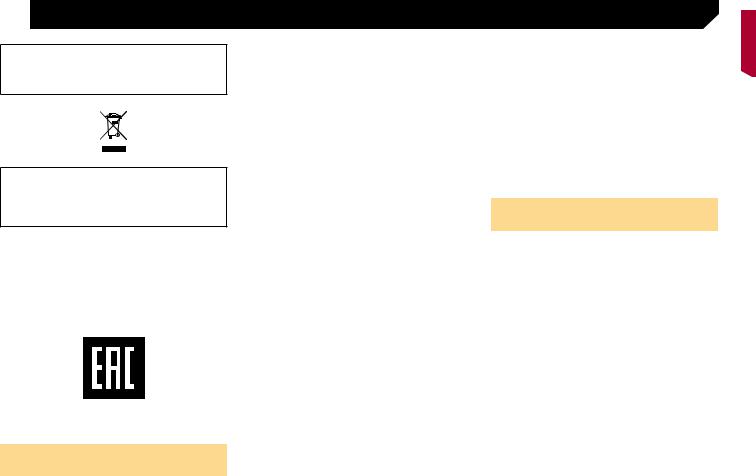
 Меры предосторожности
Меры предосторожности
В некоторых странах существуют законодательные и правительственные запреты или ограничения на использование данного изделия в вашем транспортном средстве. Обеспечьте соответствие действующим законам и нормам по установке и эксплуатации данного изделия.
Если Вы хотите утилизировать это устройство, не выбрасывайте его вместе с обычным бытовым мусором. Существует отдельная система сбора использованных электронных изделий, которая работает в соответствии с законодательством, устанавливающим надлежащее обращение, переработку и утилизацию.
Бытовые потребители в странах-членах ЕU, Швейцарии и Норвегии могут бесплатно возвратить их использованные электронные изделия в специальные пункты сбора или продавцу (если Вы покупаете подобное изделие). Для стран, не упомянутых выше, обратитесь, пожалуйста, к Вашим местным властям относительно правильного метода утилизации. Сделав это, Вы обеспечите правильное обращение, переработку и утилизацию для Вашего утилизированного изделия, тем самым предотвратив потенциальное негативное воздействие на окружающую среду и человеческое здоровье.
Дату изготовления оборудования можно определить по серийному номеру, который содержит информацию о месяце и годе производства.
Важные сведения о безопасности
 ПРЕДУПРЕЖДЕНИЕ
ПРЕДУПРЕЖДЕНИЕ
●Не пытайтесь самостоятельно устанавливать или обслуживать данное изделие. Установка или обслуживание данного
изделия лицами, не имеющими подготовки и опыта работы с электронным оборудованием и автомобильными дополнительными принадлежностями, может быть опасной и может привести к поражению электрическим током, травме или другим опасностям.
●Не допускайте попадания жидкостей на изделие. Это может привести к электрическому удару. Попадание жидкостей может привести к повреждениям, возникновению дыма и перегреву изделия.
●При попадании жидкости или инородных частиц внутрь данного изделия необходимо припарковать автомобиль в безопасном месте, немедленно выключить зажигание (ACC OFF), затем связаться с дилером или ближайшим авторизированным сервисным центром Pioneer. Запрещается эксплуатировать данное изделие в таких условиях. Это может привести к возгоранию, удару током или повреждениям.
●Если вы заметили дым, необычные звуки или запах, производимые данным изделием, или другие нехарактерные признаки на ЖК-экране, немедленно отключите электропитание и свяжитесь с дилером или ближайшим авторизированным сервисным центром Pioneer. Использование данного изделия в таком состоянии может привести к необратимым повреждениям системы.
●Запрещается демонтировать или модифицировать данное изделие, так как в его состав входят компоненты, работающие под высоким напряжением, вмешательство в которые может привести к удару током. Информацию о внутреннем осмотре, выполнении регулировок или ремонта можно получить у дилера или в ближайшем авторизированном сервисном центре Pioneer.
●Перед началом использования данного изделия обязательно прочтите и примите к сведению следующую информацию по безопасности:
●Не используйте данное изделие, любые приложения или дополнительную камеру заднего вида (в случае ее приобретения), если это может отвлечь ваше внимание от безопасного управления автомобилем. Всегда соблюдайте правила безопасного вождения и существующие правила дорожного движения. Если у вас возникли сложности с управлением данным изделием или с чтением информации на дисплее, припаркуйте автомобиль в безопасном месте и поставьте его на ручной тормоз, прежде чем выполнить необходимые регулировки.
●При пользовании данным изделием не устанавливайте громкость на слишком высокий уровень. В противном случае вы не сможете слышать происходящее на дороге и распознавать сигналы автомобилей аварийной службы.
●В целях повышения безопасности некоторые функции отключаются до тех пор, пока автомобиль не будет оста-
новлен и/или не будет установлен на ручной тормоз.
●Держите под рукой данное руководство в качестве справочника для получения сведений о способах эксплуатации и безопасности.
●Не устанавливайте данное изделие в таких местах, где оно может (1) затруднять обзор водителю, (2) ухудшать работу любых систем управления автомобилем или систем безопасности, включая подушки безопасности или кнопки аварийной сигнализации, или (3) ухудшать возможность водителя безопасно управлять автомобилем.
●Не забывайте пристегивать ремни безопасности во время движения автомобиля. В случае попадания в аварию травмы могут оказаться более серьезными, если ремень не был правильно пристегнут.
●Никогда не пользуйтесь наушниками во время движения.
Для обеспечения безопасности движения
 ПРЕДУПРЕЖДЕНИЕ
ПРЕДУПРЕЖДЕНИЕ
●СВЕТЛО-ЗЕЛЕНЫЙ ПРОВОД НА РАЗЪЕМЕ ПИТАНИЯ ПРЕДНАЗНАЧЕН ДЛЯ ОПРЕДЕЛЕНИЯ ПАРКОВОЧНОГО СТАТУСА И ПОДКЛЮЧАЕТСЯ К РАЗЪЕМУ СО СТОРОНЫ ПОДАЧИ ЭНЕРГИИ К ВЫКЛЮЧАТЕЛЮ РУЧНОГО ТОРМОЗА. НЕНАДЛЕЖАЩЕЕ ПОДКЛЮЧЕНИЕ ИЛИ ИСПОЛЬЗОВАНИЕ ДАННОГО ПРОВОДА МОЖЕТ НАРУШИТЬ ДЕЙ-
СТВУЮЩИЕ ЗАКОНЫ И ПРИВЕСТИ К СЕРЬЕЗНЫМ ТРАВМАМ ИЛИ ПОВРЕЖДЕНИЯМ.
●Не предпринимайте каких-либо шагов относительно вмешательства в работу или отключения системы блокировки ручного тормоза, которая предназначена для вашей защиты. Вмешательство в работу или отключение системы блокировки ручного тормоза может привести к серьезным травмам или гибели.
●Во избежание риска получения повреждений и травм, потенциального нарушения действующего законодательства, данное изделие не может использоваться с видеоизображением, которое может видеть водитель.
●В некоторых странах просмотр видеоизображений на дисплее внутри автомобиля может быть незаконным, даже если это делает не водитель, а пассажиры. В странах, где
приняты такие правила, их необходимо соблюдать. |
|
При попытке просмотра видеоизображения во время движения |
|
на экране появится предупреждающее сообщение “Строго |
|
запрещается смотреть видео на переднем сиденьи во время |
|
движения.”. Чтобы просмотреть видеоизображение на экране, |
|
остановите автомобиль в безопасном месте и поднимите ручной |
3 |
|
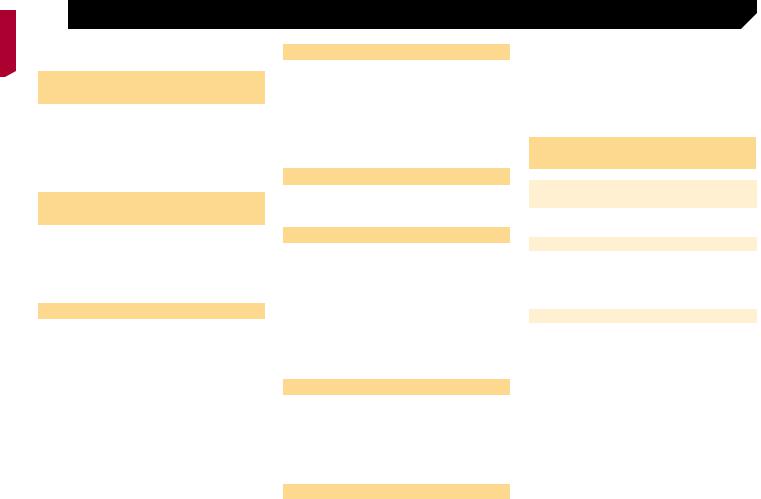
 Меры предосторожности
Меры предосторожности
тормоз. Перед тем как отпустить ручной тормоз, удерживайте педаль тормоза в нажатом состоянии.
При использовании экрана, подключенного к V OUT
Выходной терминал видео (V OUT) используется для подключения экрана, с которого пассажиры задних сидений могут просматривать видеоизображение.
 ПРЕДУПРЕЖДЕНИЕ
ПРЕДУПРЕЖДЕНИЕ
ЗАПРЕЩАЕТСЯ устанавливать задний дисплей в местах, с которых водитель может просматривать видеоизображение во время управления автомобилем.
Во избежание разрядки аккумуляторных батарей
во время использования изделия автомобиль должен быть заведен. Использование продукта при незапущенном двигателе может привести к полной разрядке аккумуляторной батареи.
 ПРЕДУПРЕЖДЕНИЕ
ПРЕДУПРЕЖДЕНИЕ
Не устанавливайте данное изделие в автомобилях, не оснащенных проводом ACC или соответствующей цепью.
Камера заднего вида
С помощью дополнительной камеры заднего вида можно использовать данное изделие для наблюдения за прицепом, а также при парковке задним ходом на ограниченном пространстве.
 ПРЕДУПРЕЖДЕНИЕ
ПРЕДУПРЕЖДЕНИЕ
●ИЗОБРАЖЕНИЕ НА ЭКРАНЕ МОЖЕТ БЫТЬ ПЕРЕВЕРНУТЫМ.
●ИСПОЛЬЗУЙТЕ ВХОДНОЙ РАЗЪЕМ ТОЛЬКО ДЛЯ ПОДКЛЮЧЕНИЯ КАМЕР ЗАДНЕГО ВИДА С ПЕРЕВЕРНУТЫМ ИЛИ ЗЕРКАЛЬНЫМ ИЗОБРАЖЕНИЕМ. ИСПОЛЬЗОВАНИЕ ДРУГИХ КАМЕР МОЖЕТ ПРИВЕСТИ К ТРАВМАМ ИЛИ ПОВРЕЖДЕНИЯМ.
 ВНИМАНИЕ
ВНИМАНИЕ
Режим просмотра заднего вида предназначен для использования данного изделия для наблюдения за прицепами, а также при парковке задним ходом в ограниченном пространстве. Не используйте данную функцию для развлечения.
Использование USB-разъема
 ВНИМАНИЕ
ВНИМАНИЕ
●Во избежание утери и повреждения данных, сохраненных в устройстве памяти, не извлекайте его из данного изделия во время передачи данных.
●Компания Pioneer не может гарантировать совместимость со всеми устройствами памяти USB и не несет ответственности за потерю каких-либо данных на мультимедийных проигрывателях, iPhone, смартфонах или других устройствах во время использования данного изделия.
Вслучае неисправности
При возникновении неполадок в работе данного изделия свяжитесь со своим дилером или ближайшим авторизованным сервисным центром Pioneer.
Посетите наш веб-сайт
Посетите нас по следующему адресу: http://www.pioneer.eu
●Зарегистрируйте Ваше изделие. Мы обязуемся сохранить информацию о покупателе данного товара, которую можно будет получить при предъявлении страхового иска в случае утери или кражи.
●Последняя информация о PIONEER CORPORATION предлагается на нашем веб-сайте.
●Компания Pioneer регулярно предоставляет обновления программного обеспечения, чтобы постоянно улучшать свою продукцию. Все доступные обновления программного обеспечения можно найти в разделе поддержки на веб-сайте компании Pioneer.
Информация об изделии
●Это изделие работает корректно только в пределах Европы. Функция RDS (Radio Data System) работает только в регионах, где имеется радиовещание станций FM с сигналами RDS. Функция RDS-TMC также может использоваться в регионах, где имеется радиовещание станций с сигналом
RDS-TMC.
●Pioneer CarStereo-Pass предназначен для использования только в Германии.
Защита ЖК-панели и экрана
могут привести к неисправности ЖК-экрана из-за высоких температур.
●При использовании мобильного телефона держите антенну телефона как можно дальше от ЖК-экрана, чтобы предотвратить появление помех видеоизображения в виде пятен, цветных полос и т.д.
●Для предотвращения повреждения ЖК-экрана обязательно касайтесь клавиш сенсорной панели только пальцами и делайте легкие прикосновения.
Примечания относительно внутренней памяти
Перед отключением аккумулятора автомобиля
● Некоторые настройки и записанные данные не удаляются.
Данные, подвергающиеся удалению
При отсоединении желтого провода от аккумуляторной батареи (или снятии самой аккумуляторной батареи) происходит удаление информации.
● Некоторые настройки и записанные данные не удаляются.
Перезапуск микропроцессора
 ВНИМАНИЕ
ВНИМАНИЕ
При нажатии на кнопку RESET происходит сброс настроек и записанных данных и изделие возвращается к заводским настройкам.
●Не выполняйте данную операцию, когда к этому продукту подключено какое-либо устройство.
●Некоторые настройки и записанные данные не удаляются. Микропроцессор следует перезагружать в следующих случаях:
●Если продукт используется впервые после установки.
●Если данное изделие не работает должным образом.
●Если обнаружились проблемы в эксплуатации системы.
●Если местоположение автомобиля отображается на карте со значительными ошибками позиционирования.
1 Выключите зажигание.
2Нажмите кнопку RESET острием шариковой ручки или другим заостренным предметом.
● Не подвергайте ЖК-экран воздействию прямых солнечных Проверка названий компонентов и функций на стр. 5
4 |
лучей, когда данное изделие не используется. Такие действия |
|
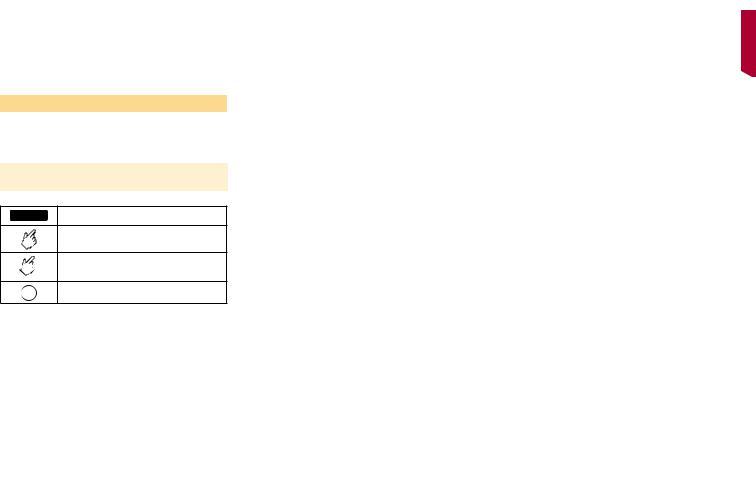
Меры предосторожности 
Настройки и записанные данные возвращаются к заводским настройкам.
Сведения об этом руководстве
В настоящем руководстве для описания операций используются изображения реальных экранов. Однако на некоторых устройствах, в зависимости от модели, экраны могут отличаться от представленных в руководстве.
Условные обозначения, используемые в данном руководстве
AV270BT |
Показывает название модели, для которой |
допустимы описываемые операции. |
Указывает на экранную клавишу на сенсорном экране, к которой можно прикоснуться.
Указывает на экранную клавишу на сенсор- HOLD ном экране, к которой можно прикоснуться и
удерживать.
Указывает на справку или дополнительные сведения, относящиеся к клавише или экрану.
 Основные операции
Основные операции
Проверка названий компонентов и функций
1
2
3
4

5


6

7

1ЖК-экран
2 Кнопка |
Перезапуск микропроцессора на стр. 4 |
RESET |
|
3Volume (+/–) кнопка
4 |
Кнопка |
Нажмите, чтобы отключить или включить звук. |
|
MUTE |
|
5 |
кнопка |
Нажмите, чтобы переключить отображение |
|
|
между экраном главного меню и экраном |
|
|
текущего источника. |
6 |
DISP |
Нажмите, чтобы включить или выключить |
|
кнопка |
отображение. |
7Track ( Нажимайте для выполнения ручной настройки
/поиска, быстрого перемещения вперед, назад и
) кнопка |
поиска дорожки. |
1 Извлеките штекер USB-кабеля из USB-порта.
2Подсоедините устройство памяти USB к USB-кабелю.
1
2
1USB-кабель
2Устройство памяти USB
 Убедившись в том, что не осуществляется доступ к данным, выньте устройство памяти USB.
Убедившись в том, что не осуществляется доступ к данным, выньте устройство памяти USB.
При первом запуске
1 Запустите двигатель, чтобы загрузить систему.
После небольшой паузы на несколько секунд появится экран заставки.
Появится экран “Язык прогр.”.
pПри втором запуске отображаемые экраны будут отличаться в зависимости от предыдущих состояний.
2 Коснитесь языка, который будет использоваться.
3 Прикоснитесь  .
.
Откроется экран главного меню.
Пульт дистанционного управления
Пульт дистанционного управления CD-R33 продается отдельно. Подробные сведения об операциях см. в руководстве по пульту дистанционного управления.
Подключение и отключение устройства памяти USB
pДанное изделие может не обеспечивать оптимальной работы с некоторыми устройствами памяти USB.
pПодсоединение через USB-концентратор невозможно.
p Для подключения требуется USB-кабель. |
5 |
|
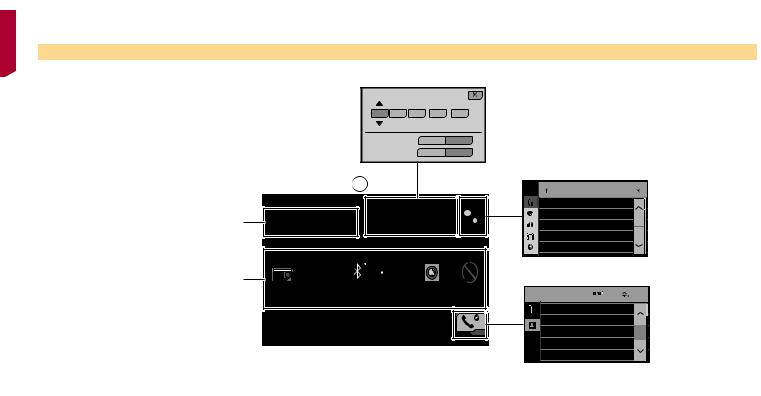
 Основные операции
Основные операции
Как пользоваться экранами
|
|
|
||||
|
|
10 |
6 |
2015 |
12 |
22 |
|
|
Month/Date |
|
d/m/y |
m/d/y |
|
|
|
Time Format |
|
12hour |
24hour |
|
|
|
|
|
|
|
|
|
Radio |
6/10 21 48 |
||||
System
|
|
|
|
|
|
|
/ |
|
|
|
|
|
|
|
|
Bluetooth |
|
Rear View |
|
|
Radio |
iPod |
AUX |
OFF |
|||
Audio |
ON |
|||||
|
|
|
|
|
||
Phone Book |
3 |
ABC |
abcdefghi |
|
|
abcdefghi |
|
|
abcdefghi |
|
A |
abcdefghi |
|
|
abcdefghi |
|
|
При нажатии на кнопку 
 на любом экране можно открыть главное меню.
на любом экране можно открыть главное меню.
6
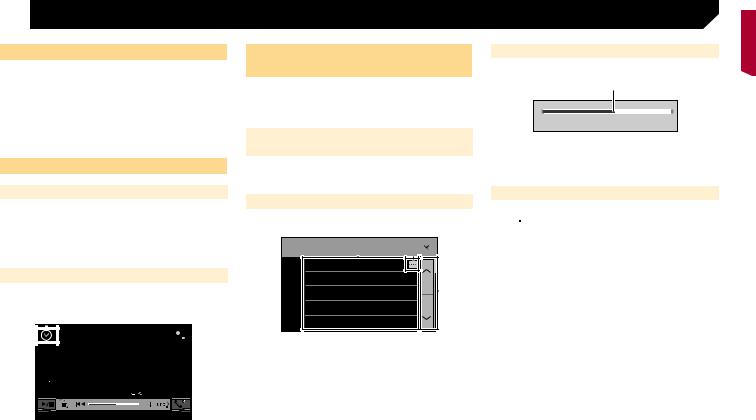
 Основные операции
Основные операции
Совместимые AV-источники
С помощью данного изделия можно воспроизводить или использовать следующие источники.
● Pадио
При подсоединении дополнительного устройства можно воспроизводить или использовать следующие источники.
●USB
●iPod (MVH-AV270BT)
●Аудиостройство Bluetooth (MVH-AV270BT)
●AUX
Выбор источника
Источник на экране главного меню
1 Нажмите кнопку 
 .
.
2 Коснитесь значка источника, который требуется выбрать.
p При выборе “OFF”,AV-источник выключается.
Источник в списке источников
1 Откройте список источников.
1
|
|
AbcdefghiUSB |
6/10 21 48 |
|
|
|
|
|
|
|
|
|
|||
|
|
|
|
|
|
|
|
|
Abcdefghi |
|
|
|
|
|
|
|
|
|
|
|
|
||
|
ABC |
R&B |
|
|
|
|
|
|
|
|
|
||||
|
|
|
|
||||
|
|
|
|
|
|
|
|
9999’99” -9999’99” 
1 Откройте список источников.
2Коснитесь клавиши источника, который требуется выбрать.
Использование сенсорной панели
Управлять данным изделием можно путем касания клавиш, отображаемых на экране, непосредственно пальцами.
pДля предотвращения повреждения ЖК-экрана обязательно касайтесь клавиш, делая легкие прикосновения пальцами.
Использование стандартных клавиш сенсорной панели
● : Возврат к предыдущему экрану.
: Возврат к предыдущему экрану.
●

 : Закрыть экран.
: Закрыть экран.
Использование экранов списков
|
|
ROOT |
|
abcdefghi |
|
abcdefghi |
|
abcdefghi |
|
|
|
abcdefghi |
|
abcdefghi |
|
1Касание пункта списка позволяет открыть перечень вариантов и перейти к следующей операции.
2Отображается, если в области дисплея показаны не все символы.
При касании этой клавиши остальные символы прокручиваются.
3Отображается, если информация показана более чем на одной странице.
Коснитесь  или
или  для просмотра всех скрытых элементов.
для просмотра всех скрытых элементов.
Использование шкалы времени
1
9999’99” -9999’99”
1Точку воспроизведения можно выбрать, перетащив эту клавишу.
pЭта функция недоступна, если в качествеAV-источника выбран аудиоисточник Bluetooth.
Переключение панели управления
 : Переключение панели управления
: Переключение панели управления
AV-источников.
Эта клавиша недоступна для всех источников.
7
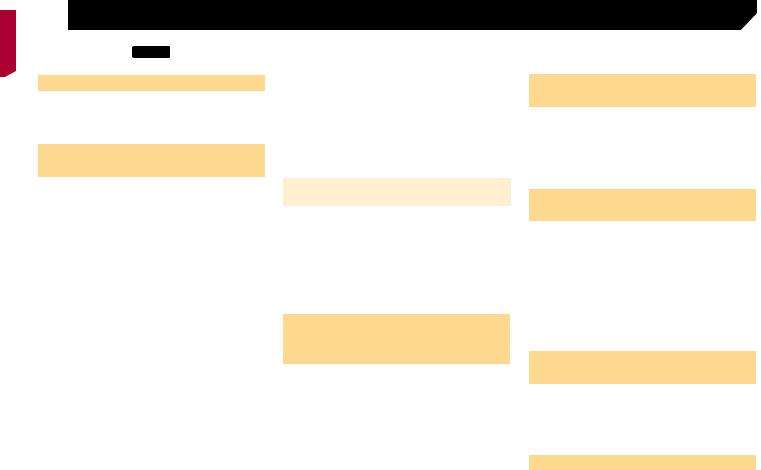
 Регистрация и подсоединение устройства Bluetooth
Регистрация и подсоединение устройства Bluetooth
|
|
4 Коснитесь названия устройства, которое нужно |
AV270BT |
Автоматическое подключение к |
|
|
устройству Bluetooth |
подсоединить. |
|
|
Открытие экрана “Bluetooth”
1 Нажмите кнопку 
 .
.
2 Прикоснитесь 

 , а затем
, а затем  .
.
Появится экран “Bluetooth”.
Регистрация устройств
Bluetooth
pЕсли устройства уже зарегистрированы, откроется “Память переполнена”. Сначала удалите зарегистрированное устройство.
Удаление зарегистрированного устройства на стр. 8
1Активируйте функцию беспроводной технологии Bluetooth на устройствах.
2 Откройте экран “Bluetooth”.
Открытие экрана “Bluetooth” на стр. 8
3 Коснитесь [Соединение].
4 Прикоснитесь  .
.
Система выполнит поиск устройств Bluetooth, ожидающих соединения, и в случае обнаружения таких устройств отобразит их в списке.
5 Коснитесь названия устройства Bluetooth, которое нужно зарегистрировать.
pЕсли ваше устройство поддерживает профиль SSP(Простое безопасное сопряжение), на дисплее данного изделия отобразится шестизначный номер. Прикоснитесь [Да], чтобы зарегистрировать устройство.
pЕсли соединение установлено, отображается название устройства. Чтобы разорвать соединение, коснитесь названия устройства.
После успешной регистрации устройства соединение Bluetooth устанавливается системой автоматически.
pКроме того, подключение по Bluetooth можно создать,
обнаружив это изделие с устройства Bluetooth. Перед регистрацией убедитесь, что “Видимость” в меню “Bluetooth” установлено в значение “Вкл.”. Подробную информацию об операциях с устройством Bluetooth см. в инструкциях по эксплуатации, поставляемых с этим устройством.
Включение функции возможности обнаружения на стр. 8
Эта функция автоматически создает соединение последнего подключенного устройства Bluetooth с данным изделием, поскольку два устройства расположены в пределах нескольких метров друг от друга.
1 Откройте экран “Bluetooth”.
Открытие экрана “Bluetooth” на стр. 8
2Прикоснитесь [Автосоединение], чтобы установить “Вкл.” (по умолчанию) или “Вык”.
Удаление зарегистрированного устройства
 ВНИМАНИЕ
ВНИМАНИЕ
Запрещается выключать данное изделие во время удаления зарегистрированного устройства Bluetooth.
1 Откройте экран “Bluetooth”.
Открытие экрана “Bluetooth” на стр. 8
2 Коснитесь [Соединение].
3 Прикоснитесь  .
.
Подсоединение зарегистрированного устройства Bluetooth вручную
Выполните подключение устройства Bluetooth вручную в следующих случаях:
●Зарегистрировано два или более устройств Bluetooth, и вы хотите вручную выбрать устройство, которое будет использоваться.
●Вы хотите восстановить соединение отсоединенного устрой-
ства Bluetooth.
●По каким-то причинам соединение не устанавливается автоматически.
1Активируйте функцию беспроводной технологии Bluetooth на устройствах.
2 Откройте экран “Bluetooth”.
Открытие экрана “Bluetooth” на стр. 8
3 Коснитесь [Соединение].
Включение функции возможности обнаружения
Эта функция разрешает или запрещает другим устройствам обнаруживать данное изделие.
1 Откройте экран “Bluetooth”.
Открытие экрана “Bluetooth” на стр. 8
2Прикоснитесь [Видимость], чтобы установить “Вкл.” (по умолчанию) или “Вык”.
Ввод PIN-кода для беспроводного соединения Bluetooth
Чтобы подключить устройство Bluetooth к данному изделию, необходимо ввести PIN-код.
С помощью этой функции можно изменить PIN-код.
1 Откройте экран “Bluetooth”.
Открытие экрана “Bluetooth” на стр. 8
2 Прикоснитесь [Ввод PIN кода].
3Касаясь цифр от [0] до [9], введите PIN-код (не более 8 цифр).
4 Прикоснитесь 
 .
.
p PIN-код по умолчанию “0000”.
Отображение информации об устройстве
1 Откройте экран “Bluetooth”.
Открытие экрана “Bluetooth” на стр. 8
2 Прикоснитесь [Инф. об устройстве].
Отображается название и адрес устройства Bluetooth, а также данного изделия.
Очистка памяти Bluetooth
pЭта настройка доступна, только если автомобиль припаркован в безопасном месте и включен ручной тормоз.
8
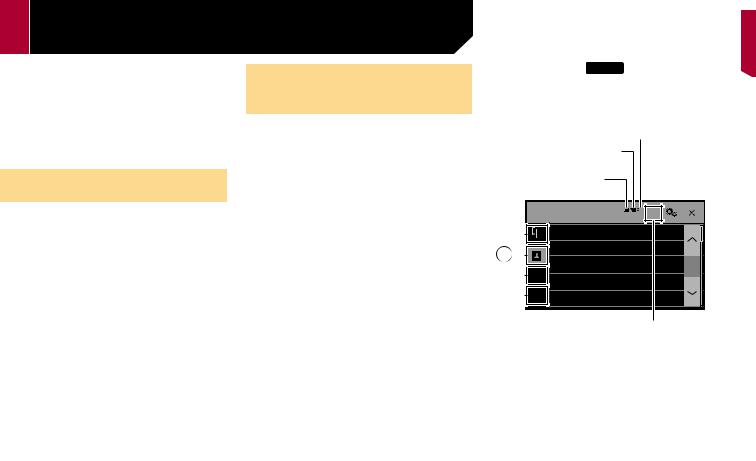
Регистрация и подсоединение устрой-
ства Bluetooth
 ВНИМАНИЕ
ВНИМАНИЕ
Запрещается выключать данное изделие во время очистки памяти Bluetooth.
1 Откройте экран “Bluetooth”.
Открытие экрана “Bluetooth” на стр. 8
2 Прикоснитесь [Очист. пам. Bluetooth].
3 Прикоснитесь [Очист].
Откроется экран подтверждения.
Обновление программного обеспечения Bluetooth
Эта функция используется для установки обновлений программного обеспечения Bluetooth на данном изделии. Подробнее о программном обеспечении Bluetooth и обновлении см. на нашем веб-сайте.
pПеред началом процесса источник сигнала будет выключен, а соединение Bluetooth разорвано.
pЭта настройка доступна, только если автомобиль припаркован в безопасном месте и включен ручной тормоз.
pВам необходимо заранее записать файл с новой версий на устройство памяти USB.
 ВНИМАНИЕ
ВНИМАНИЕ
Запрещается выключать данное изделие и отсоединять телефон во время обновления программного обеспечения.
1 Подключите устройство памяти USB, где записан файл с новой версий, к этому устройству.
Подключение и отключение устройства памяти USB на стр.
5
2 Откройте экран “Bluetooth”.
Открытие экрана “Bluetooth” на стр. 8
3 Прикоснитесь [Обнов. ПО Bluetooth].
4 Прикоснитесь [Старт].
Следуйте указаниям на экране, чтобы завершить обновление программного обеспечения Bluetooth.
Отображение версии программного обеспечения
Bluetooth
Если данное изделие не работает должным образом, возможно, потребуется обратиться по месту покупки с целью ремонта.
В этом случае, чтобы проверить версию программного обеспечения этого устройства, выполните следующие действия.
1 Откройте экран “Bluetooth”.
Открытие экрана “Bluetooth” на стр. 8
2 Прикоснитесь [Версия Bluetooth].
Появится информация о версии модуля Bluetooth данного изделия.
|
Меры предосто- |
|
|
рожности |
|
|
AV270BT |
|
|
|
|
|
Bluetooth |
|
|
|
|
|
. |
|
|
|
|
|
|
|
|
|
|
|
|
|
|
Phone Book |
3 ABC |
*1 |
abcdefghi |
|
|
|
|
*2 |
abcdefghi |
|
*3 |
abcdefghi |
A |
|
|
|
*4 |
abcdefghi |
|
|
|
|
|
abcdefghi |
|
|
. |
|
*1 |
Открывает экран сохраненных номеров. |
Использование списков сохраненных номеров на |
|
|
стр. 10 |
*2 |
Переход к списку телефонной книги. |
Звонок по номеру в телефонной книге на стр. 10 |
|
*3 |
Переход к списку пропущенных, входящих и исходя- |
щих звонков. |
Набор номера из списка на стр. 10
*4 |
Переход в режим прямого набора номера. |
Прямой набор номера на стр. 10 |
 ВНИМАНИЕ
ВНИМАНИЕ
В целях безопасности по возможности избегайте разговоров по телефону во время движения.
9
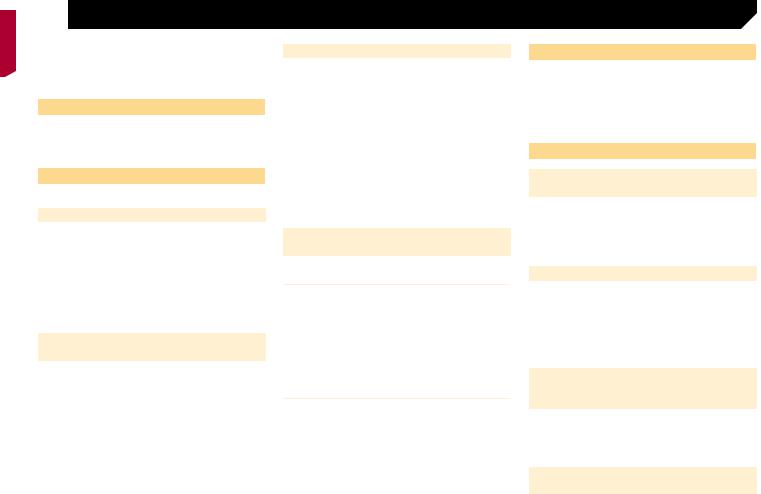
 Телефонная связь без снятия трубки
Телефонная связь без снятия трубки
Чтобы воспользоваться этой функцией, Вам необходимо заранее подключить свой мобильный телефон к данному изделию по
Bluetooth.
Регистрация и подсоединение устройства Bluetooth на стр.
8
Вход на экран меню телефона.
1 Нажмите кнопку 
 .
.
2 Прикоснитесь 

 .
.
Откроется экран меню телефона.
Исходящий звонок
Вы можете сделать звонок несколькими способами.
Прямой набор номера
1 Откройте экран “Phone menu”.
Вход на экран меню телефона. на стр. 10
2 Прикоснитесь  .
.
3 Для набора номера коснитесь цифровых клавиш. 4 Прикоснитесь, 

 чтобы сделать звонок.
чтобы сделать звонок.
5 Прикоснитесь,  чтобы завершить звонок. p Во время окончания звонка может быть слышен шум.
чтобы завершить звонок. p Во время окончания звонка может быть слышен шум.
Звонок по номеру в телефонной книге
pСписок абонентов перенесется на данное изделие автоматически.
pДолжен быть открыт “Видимость” экрана “Bluetooth”.
Включение функции возможности обнаружения на стр. 8
1 Откройте экран “Phone menu”.
Вход на экран меню телефона. на стр. 10
2 Прикоснитесь  .
.
3 Коснитесь нужного имени в списке.
4 Коснитесь номера, по которому необходимо позвонить.
Откроется экран набора номера, и начнется набор.
5 Прикоснитесь, 

 чтобы завершить звонок.
чтобы завершить звонок.
10
Набор номера из списка
1 Откройте экран “Phone menu”.
Вход на экран меню телефона. на стр. 10
2 Прикоснитесь  .
.
3 Коснитесь нужного пункта, чтобы включить список истории звонков.
Доступны следующие элементы:
●

 : Список принятых звонков
: Список принятых звонков
●

 : Список исходящих звонков
: Список исходящих звонков
●

 : Список пропущенных звонков
: Список пропущенных звонков
4 Чтобы сделать звонок, коснитесь нужной записи в списке.
Откроется экран набора номера, и начнется набор.
5 Прикоснитесь,  чтобы завершить звонок.
чтобы завершить звонок.
Использование списков сохраненных номеров
Регистрация телефонного номера
Для каждого устройства можно сохранить до шести телефонных номеров.
1 Откройте экран “Phone menu”.
Вход на экран меню телефона. на стр. 10
2 Прикоснитесь 


 или
или  .
.
На экране “Тел. книга” коснитесь нужного имени.
3 Прикоснитесь  .
.
Как позвонить на номер из списка сохраненных номеров
1 Откройте экран “Phone menu”.
Вход на экран меню телефона. на стр. 10
2 Прикоснитесь  .
.
3 Коснитесь нужного номера, по которому необходимо позвонить.
Откроется экран набора номера, и начнется набор.
4 Прикоснитесь, 

 чтобы завершить звонок.
чтобы завершить звонок.
Прием входящего звонка
1Прикоснитесь, 

 чтобы ответить на звонок.
чтобы ответить на звонок.
Если коснуться 

 в режиме ожидания вызова, Вы можете переключиться на разговор.
в режиме ожидания вызова, Вы можете переключиться на разговор.
Прикоснитесь, 

 чтобы отклонить звонок.
чтобы отклонить звонок.
2 Прикоснитесь, 

 чтобы завершить звонок.
чтобы завершить звонок.
Изменение настроек телефона
Автоматический ответ на входящий звонок
1 Откройте экран “Bluetooth”.
Открытие экрана “Bluetooth” на стр. 8
2Прикоснитесь [Автоответ], чтобы установить “Вкл.” или “Вык” (по умолчанию).
Включение сигнала вызова
Можно включить или отключить сигнал входящего звонка данного изделия.
1 Откройте экран “Bluetooth”.
Открытие экрана “Bluetooth” на стр. 8
2Прикоснитесь [Мелодия звонка], чтобы установить “Вкл.” (по умолчанию) или “Вык”.
Изменение порядка отображения имени и фамилии в телефонной книге
1 Откройте экран “Bluetooth”.
Открытие экрана “Bluetooth” на стр. 8
2 Прикоснитесь [Порядок имени].
Настройка режима защищенной связи
Во время разговора можно включить режим защищенной связи (разговор непосредственно по мобильному телефону).
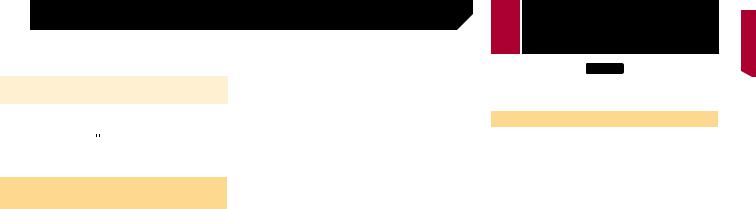
 Телефонная связь без снятия трубки
Телефонная связь без снятия трубки
Прикоснитесь 




 или
или 




 , чтобы включить или выключить режим защищенной связи.
, чтобы включить или выключить режим защищенной связи.
Регулировка громкости при разговоре
На данном изделии можно регулировать громкость при разговоре.
Прикоснитесь, 




 чтобы выбрать один из трех
чтобы выбрать один из трех
уровней громкости.
pНастройки можно сохранить отдельно для каждого устройства.
Примечания по телефонной связи без снятия трубки
Общие замечания
●Подсоединение всех сотовых телефонов с беспроводной технологией Bluetooth не гарантируется.
●Во время звонков и обмена данными с помощью технологии Bluetooth расстояние по прямой между данным изделием и мобильным телефоном должно составлять не более 10 метров.
●При использовании некоторых сотовых телефонов звук звонка может не выводиться через динамики.
●В случае выбора на сотовом телефоне режима защищенной связи, телефонная связь без снятия трубки может быть отключена.
Регистрация и соединение
●Операции, выполняемые на мобильном телефоне, могут отличаться в зависимости от его типа. Подробную информацию можно получить в инструкции к сотовому телефону.
●Если передать телефонную книгу не получается, отключите сопряжение телефона с данным изделием и снова включите, затем выполните передачу телефонной книги.
Выполнение и прием звонков
●Вы можете слышать шум в следующих ситуациях:
—Когда вы отвечаете на звонок с помощью кнопки на телефоне.
—Когда абонент на другом конце вешает трубку.
●Если абонент на другом конце линии не слышит разговор из-за эхо, уменьшите уровень громкости для телефонной связи без снятия трубки.
●С некоторыми моделями телефона система телефонной связи без снятия трубки может не работать даже при нажатии кнопки ответа на звонок.
●Если номер телефона уже зарегистрирован в телефонной книге, появится зарегистрированное имя. Если один и тот же номер телефона зарегистрирован под различными именами, появится только этот номер.
История принятых звонков и запись исходящих звонков
●Вы не можете осуществить звонок на номер неизвестного пользователя (без номера телефона) из истории принятых звонков.
●Если звонки были совершены через мобильный телефон, в данном изделии не будет сохранена история звонков.
Передача телефонной книги
●Если в телефонной книге мобильного телефона больше 1 000 записей, не все записи могут быть загружены полностью.
●В зависимости от модели мобильного телефона данное изделие не всегда может отображать телефонную книгу правильно.
●Если в телефонной книге на мобильном телефоне имеются изображения, передача телефонной книги может быть выполнена некорректно.
●В зависимости от модели сотового телефона, передача телефонной книги может быть невозможна.
Настройка для iPod 
AV270BT
При использовании с данным изделием iPod настройте параметры изделия в соответствии с подключаемым устройством.
Совместимость с iPod
Данное изделие поддерживает только следующие модели iPod и версии программного обеспечения для iPod. Прочие модели и версии могут работать некорректно.
●iPhone 4, 4s, 5, 5s, 5c: iOS 7.0 или более поздние.
●iPhone 3GS: iOS 6.0.1
●iPod touch (4-го и 5-го поколения): iOS 6.0.1
●iPod touch (3-го поколения): iOS 5.1.1
●iPod touch (2-го поколения): iOS 4.2.1
●iPod classic 160GB (2009): Вер. 2.0.4
●iPod classic 160GB (2008): Вер. 2.0.1
●iPod classic 80 GB: Вер. 1.1.2
●iPod nano (7-го поколения)
●iPod nano (6-го поколения): Вер. 1.2
●iPod nano (5-го поколения): Вер. 1.0.2
●iPod nano (4-го поколения): Вер. 1.0.4
●iPod nano (3-го поколения): Вер. 1.1.3
pВы можете подключить iPod, совместимый с данным изделием, и управлять им с помощью отдельно приобретенных соединительных кабелей.
pСпособы управления могут варьироваться в зависимости от модели и версии программного обеспечения iPod.
pВ зависимости от версии программного обеспечения устройства iPod оно может быть несовместимо с данным изделием.
Более подробная информация о совместимости iPod с данным изделием содержится на нашем веб-сайте.
Данное руководство применяется к перечисленным ниже моде-
лям iPod.
iPod с 30-штырьковым разъемом
● iPhone 3GS, 4, 4s
● iPod touch 2-го, 3-го и 4-го поколения ● iPod classic 80 GB, 160 GB
● iPod nano 3-го, 4-го, 5-го и 6-го поколения iPod с разъёмом Lightning
● iPhone 5, 5s, 5c
● iPod touch 5-го поколения
● iPod nano 7-го поколения
11
